Soovitatavad tooted
-
-
-
-
Olulised Photoshopi toimingud
Vastsündinud vajadused ™ Vastsündinud beebi redigeerimine Photoshopi toimingute komplekt
$29.00 -
-
-
-
Kas olete kunagi soovinud, et saaksite klõpsata nupul ja lasta Photoshopil teie eest tööd teha? Kui teile kuuluvad Photoshop Actions ja klaviatuur, on see peaaegu sama lihtne.
Saate määrata oma toimingud klaviatuuri F-klahvidele. Enamikul klaviatuuridel on 12 F-klahvi. Mõnel on 15 või rohkem. Veelate võimaluste saamiseks võite lisada ka Shift ja Control / Command.
F-klahvile toimingu määramiseks lihtsalt topeltklõpsake üksikul toimingul (kaustas).
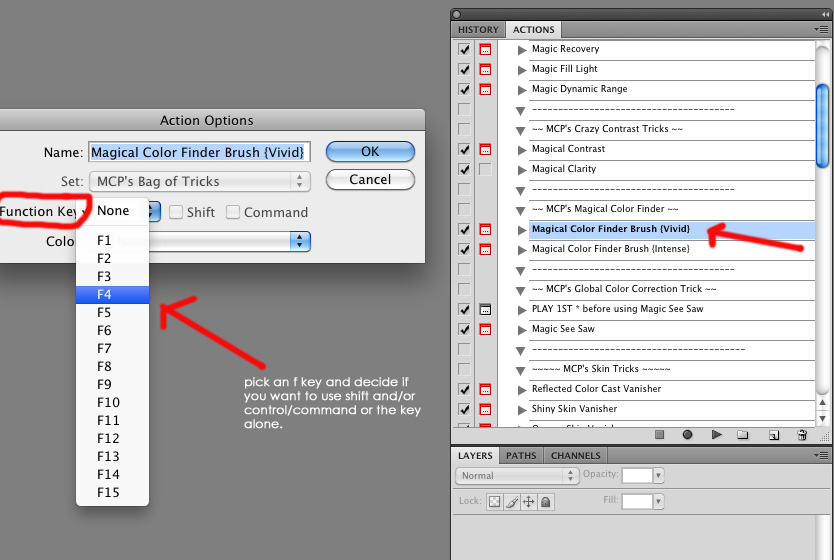
Seejärel ilmub allpool näidatud dialoogiboks. Sa lihtsalt rippmenüüst, vali saadaolev võti, klõpsa "ok" ja kõik on valmis. Kui olete oma peamised F-klahvid täitnud, saate sama teha klahvidega SHIFT + ja F, Control / Command + ja F-klahv ning seejärel viimaks Shift + Control / Command + F-klahv.
Minu enimkasutatud toiminguteks on seatud F Keys. See kindlasti kiirendab minu töövoogu.
Kommentaarid puuduvad
Jäta kommentaar
Sa pead olema sisse logitud kommentaari postitama.







































Jodi - sul on alati parimad näpunäited! Täname kõike, mida teete - õnnistusi 2010. aastal !!!
Peab armastama otseteid! Mul polnud aimugi, et see on variant. Tänud.
Suur aitäh selle Jodi jagamise eest. Fantastiline! ~ Angieco asutaja http://www.iheartfaces.com
Aitäh! Ma unustan alati kasutada oma otseteid! Läksin sisse ja sättisin nad kõik uuesti üles ning plaanisin neid kasutada!
Ma ei saa oodata, et saaksin seda kasutada! Täname selle kasuliku vihje jagamise eest.
oh tänan sind, mul oli seda vaja !!!
Mulle meeldib see variant! Kuid minu Maciga ei tööta see kuidagi kuidagi MacBookide eelseadistatud funktsioonide tõttu ... Näiteks tabasin F12 ja armatuurlaud ilmub. Kas teil on ettepanekuid?
SUUR abi! Aitäh !!!!!!!
Nii lihtne, kuid nii kasulik! Aitäh! 🙂
Ee, ma kasutan seda ALATI. Aitäh selle näpunäite eest !!
Mõtlesin täna lihtsalt f-võtmed määrata. Täname abi eest Jodi!
Täname, et jagasite 🙂 🙂
Ohh aitäh !! See tegi mu päeva!
Suur aitäh kõigi pisikeste näpunäidete ja saladuste jagamise eest. Nad on nii hinnatud. Sain võtmele määrata pildi lamedaks, kuid kui proovin ühe oma toimingutest määrata klahvi „f”, ei kuvata toimingute suvandite kasti. Pean vist midagi väga lihtsat valesti tegema, sest teine oli nii lihtne. Kui topeltklõpsan tegevusel, tõstab see kogu nime esile justkui ma muudaksin nime. Topeltklõpsan noolel, nimi, paremklõps, vasakklõps ja ühtegi suvandit ei kuvata. Klõpsan kastis toimingut, mis see on ise. Ma tean, et see peab olema midagi lihtsat, mida ma ei tee. Kui teil on mõni minut aega, kas te võiksite mulle öelda, mida ma valesti teen? Täname veelkord kõiki nõuandeid!